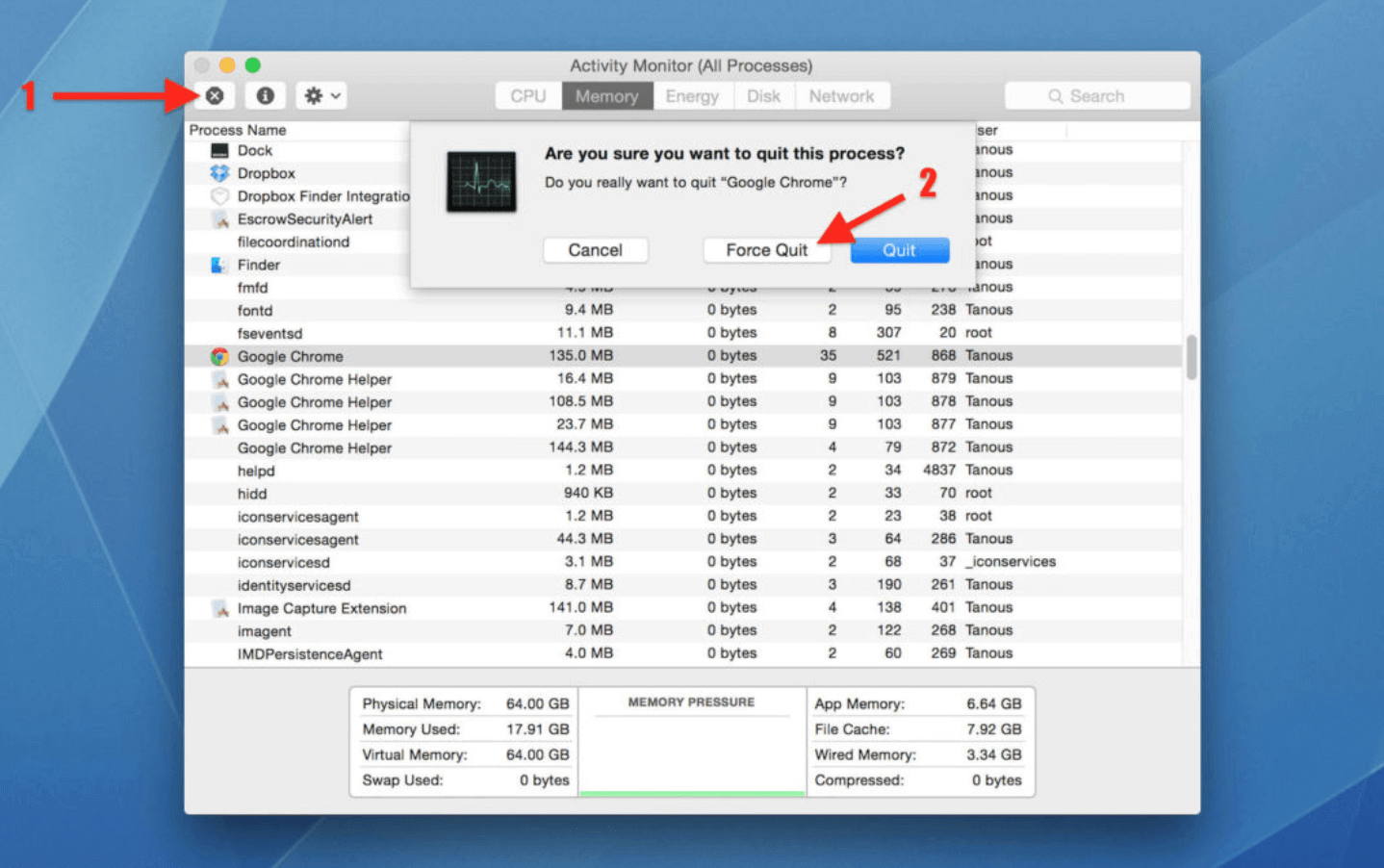Modi per migliorare la durata della batteria del Macbook e renderlo più efficiente dal punto di vista energetico
Pubblicato: 2021-05-04Ci sono diversi casi in cui saresti grato per l'utilizzo e il risparmio di energia significativa su Mac senza dover utilizzare il caricabatteria.
Diciamo che c'è un'enorme interruzione di corrente a casa o in ufficio, o supponiamo che tu stia viaggiando in auto e devi completare una presentazione importante durante il viaggio. In tali scenari, dovresti avere una strategia in atto utilizzando la quale puoi risparmiare la batteria sul tuo MacBook.
Ecco alcune modifiche efficaci che puoi apportare al tuo Mac, per risparmiare una quantità significativa di batteria, e fidati di noi ti divertirai a utilizzare e risparmiare energia significativa sul Mac perché le strategie ingegnose di seguito menzionate ti aiuteranno anche ad aumentare la durata della batteria del tuo MacBook:
| Numeri interessanti su cui riflettere Quando usi il tuo MacBook, subisce qualcosa noto come cicli di carica. Normalmente si verifica un ciclo di carica quando si consuma tutta la batteria. Tuttavia, il completamento di un ciclo di carica potrebbe richiedere diversi giorni. Diciamo che consumi il 50% della batteria e poi carichi completamente la batteria. Quando fai la stessa cosa il giorno successivo, un ciclo di carica verrebbe completato. Tutti i MacBook moderni hanno un ciclo di carica di quasi 1000 conteggi, alcuni MacBook durano fino a 17 ore con una singola carica. Tuttavia, potresti considerare di risparmiare la batteria per sempre? soprattutto, se intendi utilizzare un MacBook di seconda mano. Dai un'occhiata ai limiti di conteggio dei cicli di vari modelli di MacBook. |
Leggi anche: Il miglior software per la pulizia del Mac per ottimizzare il tuo Mac nel 2021
Come risparmiare e migliorare la durata della batteria del tuo MacBook
Sia che tu intenda risparmiare la batteria sul Mac o che stia cercando modi su come migliorare la durata della batteria del MacBook a lungo termine, queste ingegnose modifiche miglioreranno sicuramente il tuo gioco:
Lista dei contenuti
- 1. Modifica le preferenze di risparmio energetico
- 2. Ottimizza la luminosità dello schermo
- 3. Passa a Safari
- 4. Spegni il tuo Bluetooth
- 5. Metti in pausa le applicazioni indesiderate
- 6. Hai bisogno di quelle retroilluminazione della tastiera?
- 7. Gli aggiornamenti sono buoni
- 8. Gestisci gli elementi di avvio
- 9. Spegni il Mac quando non è in uso
1. Modifica le preferenze di risparmio energetico
Per risparmiare batteria sul Mac, puoi modificare le preferenze nel modulo Risparmio energetico del tuo Mac. I passaggi sono più facili di quanto pensi -
- Apri le Preferenze di Sistema
- Seleziona Risparmio energetico
- Fare clic sulla scheda Batteria
- Regolare Spegni il display dopo il cursore sul numero minimo. Più basso è il numero, più energia potrai risparmiare
- Seleziona le caselle che dicono Metti i dischi rigidi in modalità di sospensione quando possibile e Abbassa leggermente il display quando è alimentato a batteria
- Disabilita Abilita Power Nap mentre sei alimentato a batteria
2. Ottimizza la luminosità dello schermo
Più luminoso è il display dello schermo, più batteria consumerà il tuo MacBook. Puoi farti questa domanda: hai bisogno che il tuo display sia molto luminoso? Qualcosa di basso come il 40 percento sulla scala della luminosità può ancora essere molto visibile.
Quindi, per diminuire la luminosità del display –
Apri Preferenze di Sistema > Visualizza. Porta il cursore Luminosità a un livello in cui puoi visualizzare le cose. Minore è la luminosità, più batteria potrai risparmiare.
Meglio, perché non lasciare il lavoro a MacBook stesso. Per questo, segui lo stesso percorso e, invece di giocherellare con il cursore Luminosità , seleziona la casella di controllo Regola automaticamente la luminosità.
Oltre ai problemi di luminosità, ecco alcuni dei problemi più comuni su Mac.
3. Passa a Safari
Abbiamo tutti i nostri browser preferiti, alcuni di noi giurano su Chrome mentre altri possono parlare bene di Opera o Firefox. Ma permettici di svelarti un segreto (se non lo sai già), il browser del Mac Safari potrebbe rivelarsi molto più efficiente delle sue controparti. Quindi, se la tua intenzione è migliorare la durata della batteria del MacBook a lungo termine o se vuoi preservare la batteria mentre sei alla presentazione in macchina, usa Safari come mezzo per navigare sul web.

Leggi anche: Cosa fare se Safari non funziona su Mac
4. Spegni il tuo Bluetooth
Questo è un promemoria salutare se stai cercando con determinazione modi per migliorare la durata della batteria del MacBook. Se hai finito di usare le cuffie o gli altoparlanti Bluetooth o, se non hai bisogno di AirDrop per un po', è il momento di spegnere il Bluetooth (se non l'hai ancora fatto). Per disattivare il Bluetooth –
- Tocca il logo Apple nell'angolo in alto a sinistra della barra dei menu
- Apri le Preferenze di Sistema
- Vai al menu Bluetooth e spegnilo
5. Metti in pausa le applicazioni indesiderate
Alcune applicazioni vengono eseguite costantemente in background senza una ragione evidente e intaccano la durata della batteria del tuo Mac e persino le sue preziose risorse. Quindi, assicurati che di tanto in tanto chiudi completamente queste app -
- Apri la cartella Applicazioni e vai su Utilità
- Fare clic su Monitoraggio attività
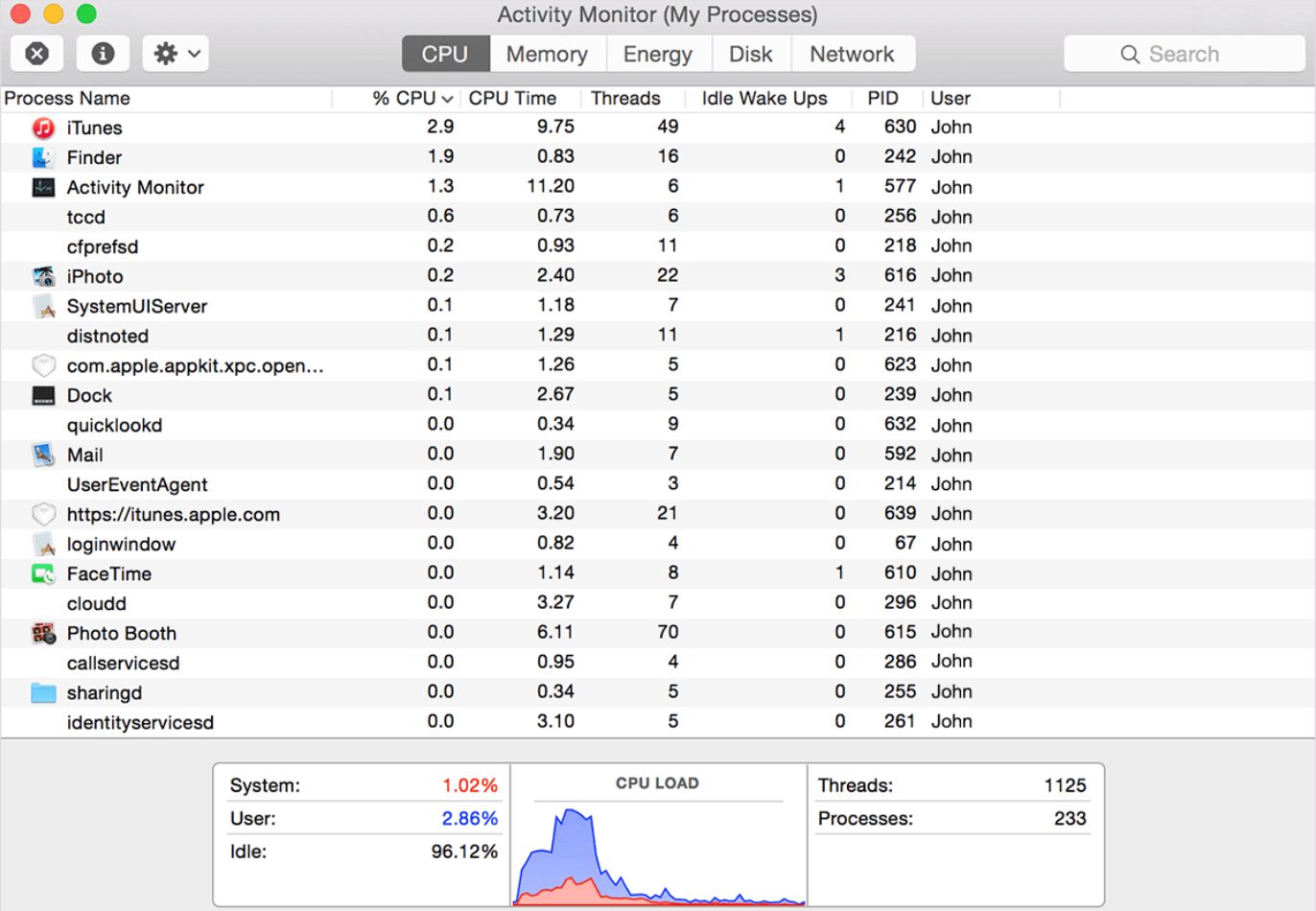
- Fare clic sulla scheda CPU
- Ordina le tue app per percentuale di CPU
- Ora, guarda qualsiasi app che non usi e che consuma qualcosa in più del 70%
- Seleziona quell'app e fai clic sull'icona Esci dal processo
6. Hai bisogno di quelle retroilluminazione della tastiera?
Una tastiera retroilluminata sembra sicuramente carina, illuminante e può essere di grande aiuto se stai digitando al buio. Ma, quando non ne hai bisogno, puoi semplicemente metterli a riposo, perché non li apprezzerai usando molta energia sul Mac quando ne hai più bisogno. Quindi, ecco come puoi spegnerli quando non ne hai bisogno:
- Apri le Preferenze di Sistema
- Vai a Tastiera
- Seleziona la casella per Disattiva la retroilluminazione della tastiera dopo X secondi o minuti di attività
- Puoi anche selezionare la casella per Regola la luminosità della tastiera in condizioni di scarsa illuminazione
7. Gli aggiornamenti sono buoni
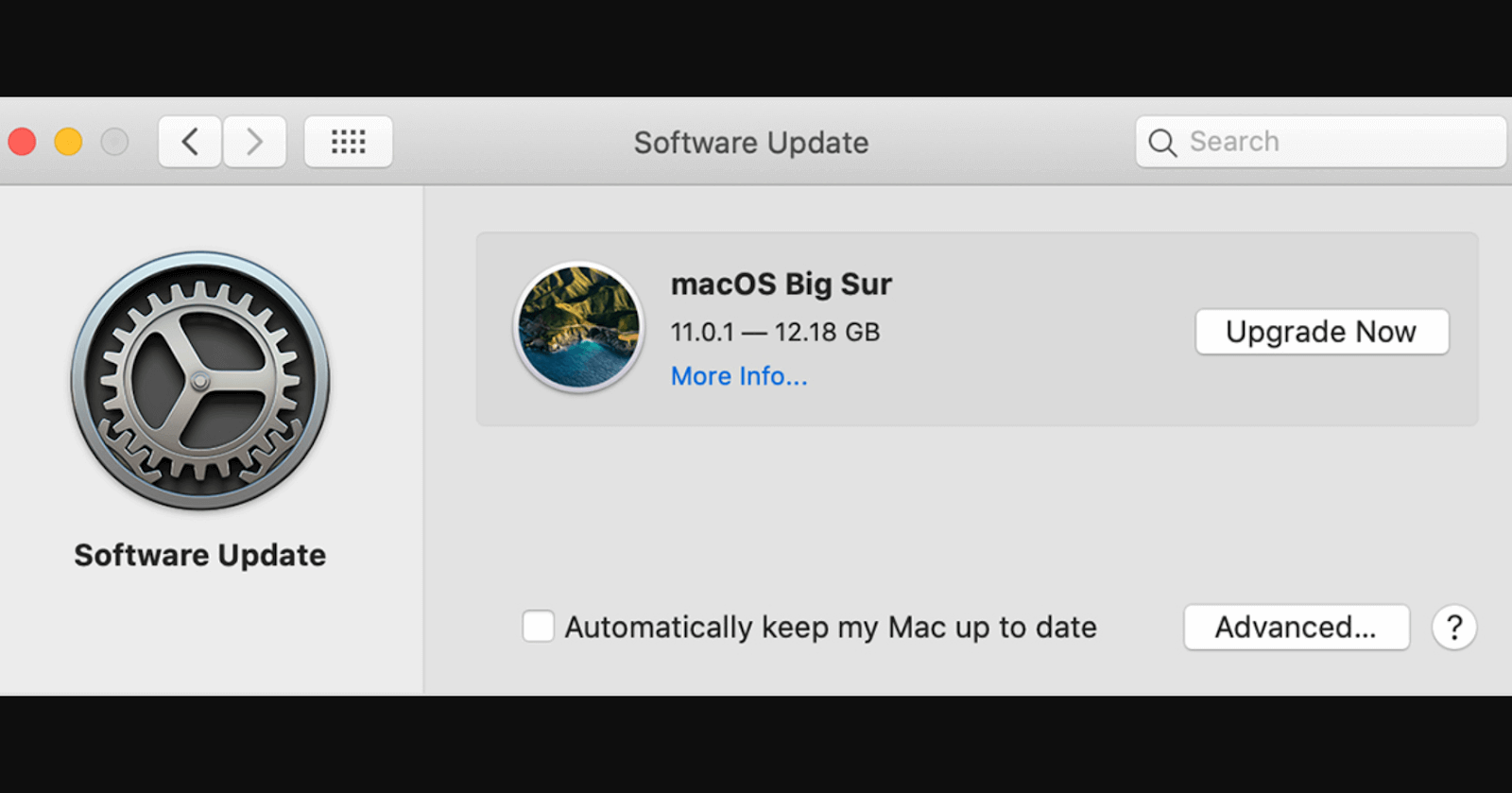
Mentre sei in Preferenze di Sistema, controlla anche gli aggiornamenti, perché perché no? Apple implementa spesso anche le funzionalità della batteria. Tutto ciò che serve mentre sei in Preferenze di Sistema è fare clic su Aggiornamento software e quindi installare l'ultimo sistema operativo.
8. Gestisci gli elementi di avvio
Quando il tuo Mac si avvia, app come Dropbox, Slack, OneDrive, Spotify e molte altre saltano fuori senza la tua autorizzazione? Se ne hai bisogno, lascia che siano, altrimenti puoi seguire i passaggi indicati di seguito e chiudere le app di avvio indesiderate perché consumano una notevole quantità di memoria e rallentano persino il tuo Mac –
- Apri le Preferenze di Sistema
- Vai a Utenti e gruppi
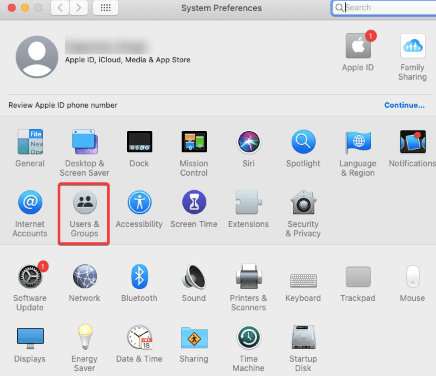
- Fare clic su Opzioni di accesso e quindi su Elementi di accesso
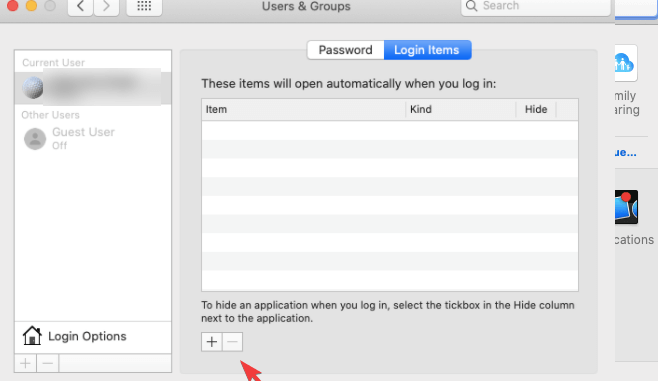
- Tocca l'icona – sotto le app che non vuoi che appaiano all'avvio
9. Spegni il Mac quando non è in uso
Prendi l'abitudine di spegnere completamente (Spegni) il tuo Mac, invece di metterlo in modalità di sospensione. Parlando in termini di numeri, quando metti il tuo MacBook in modalità sospensione consumerà il 5-6% della batteria, mentre quando è spento viene consumata solo l'1-2% della batteria.
Avvolgendo:
Ti consigliamo di aggiungere questo post ai segnalibri in modo da poter tornare più tardi e applicare rapidamente i passaggi sopra menzionati. Interessato ad altri suggerimenti e trucchi di questo tipo, dai un'occhiata anche ai nostri altri post. Puoi anche connetterti con noi su Facebook, Twitter, Instagram, Flipboard, Pinterest e Tumblr.
Letture consigliate:
Cosa fare quando il tuo Mac non si aggiorna all'ultima versione
La migliore alternativa a CleanMyMac per pulire il tuo dispositivo Mac
Come controllare lo spazio di archiviazione su Mac: modi semplici e veloci